스크래이피 톺아보기 2
by 김윤진
1. scrapy 설치 및 scrapy shell 사용 익히기
2. scrapy를 실행할 레포지토리 만들기
scrapy가 대략적으로 무엇이며 scrapy shell이 무슨 역할을 하는지 알아보았으니 본격적으로 scrapy 프로젝트를 만들어 봅시다!
예시는 앞에서도 사용한 지마켓 베스트 주소를 하겠습니다. 이 블로그 포스팅의 목적은 유난히 어려웠던 4주차 과제를 다시 톺아보면서 어느 부분에서 주의해야 하며 크롤링하는지 돌아보는 시간입니다.
1) scrapy 디렉토리 설정하기
프로젝트를 생성하기 위해서는 터미널에 scrapy startproject 프로젝트 이름을넣어주어야 합니다.
이 때 주의할 점은 어느 디렉토리에 프로젝트를 생성할 지 설정하는 것입니다. 우선 자신이 프로젝트를 만들고 싶은 디렉토리 경로를 복사해주세요. 그리고 터미널에 cd 디렉토리를 입력해줍니다.

저는 programming이라는 경로에 설정해주었답니다. 그럼 세번째 줄 마지막에 노란색으로 칠해진 것처럼 터미널의 디렉토리가 programming으로 바뀐 것을 알 수 있어요
2) scrapy 프로젝트 시작하기
이제 터미널에 scrapy startproject 프로젝트 이름을 입력해서 본격적으로 프로젝트를 생성해보아요. 저는 프로젝트 이름을 gg로 하겠습니다.
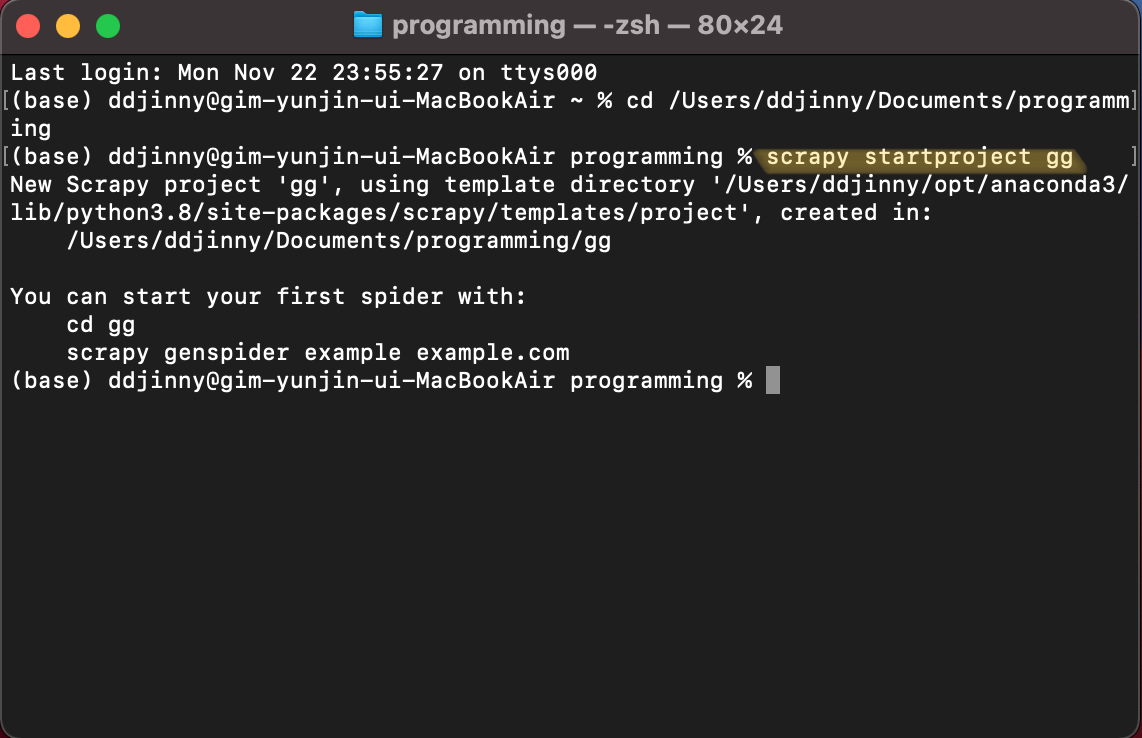
터미널에 잘 입력하고 실행하고나면, 앞서 설정했던 디렉토리에 gg라는 폴더가 생긴 것을 확인할 수 있습니다.
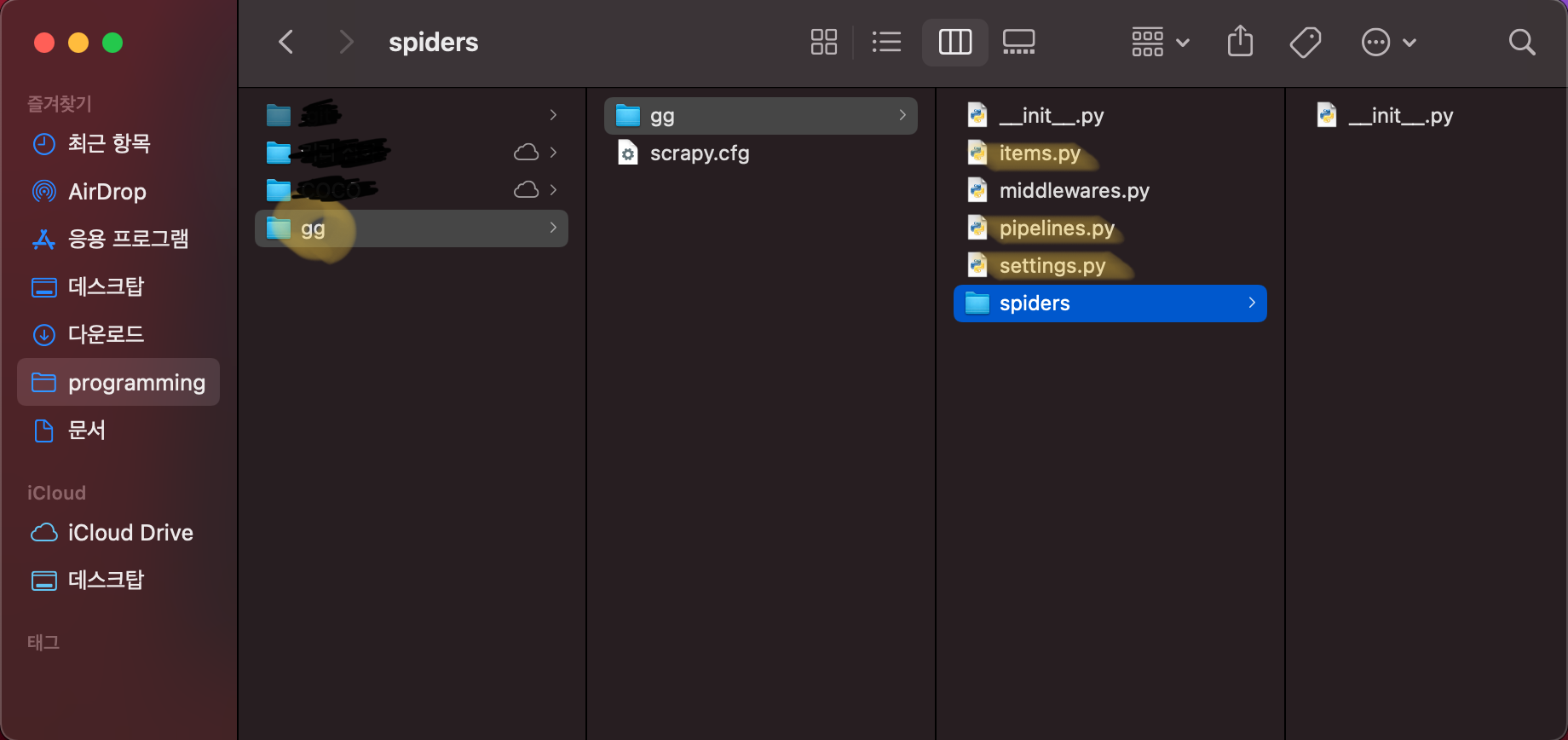
gg폴더 안에는 같은 이름의 소폴더가 또 존재하구요 그 안을 들여다 보면 웹크롤링을 하기 위해 다양한 설정을 할 수 있는 파일들이 존재합니다. 저희가 주로 살펴보아야 할 파일들을 노란색으로 정리해 놓았습니다.
3) 프로젝트에 사이트 연결하기
그럼 지금까지 scrapy project를 시작하는 법까지 배웠네요! 이제 본격적으로 gg 프로젝트 안에 지마켓 베스트 주소를 연결해서 크롤링할 웹사이트와 프로젝트를 연결해줍시다!
우선 터미널에 cd 프로젝트 디렉토리를 입력해줍니다. 해당 디렉토리로 이동이 되었다면 터미널 창에 **scrapy genspider 프로젝트이름 "웹사이트주소"**를 입력해주세요. 저는 프로젝트 이름을 gg_best라고 했습니다. 그러니까 저 같은 경우는 아래 사진과 같이 **scrapy genspider gg_best "http://corners.gmarket.co.kr/Bestsellers"**가 되겠죠?

그럼 다시 gg 디렉토리로 돌아가봅시다. 새롭게 gg_best.py가 생성되었어요!
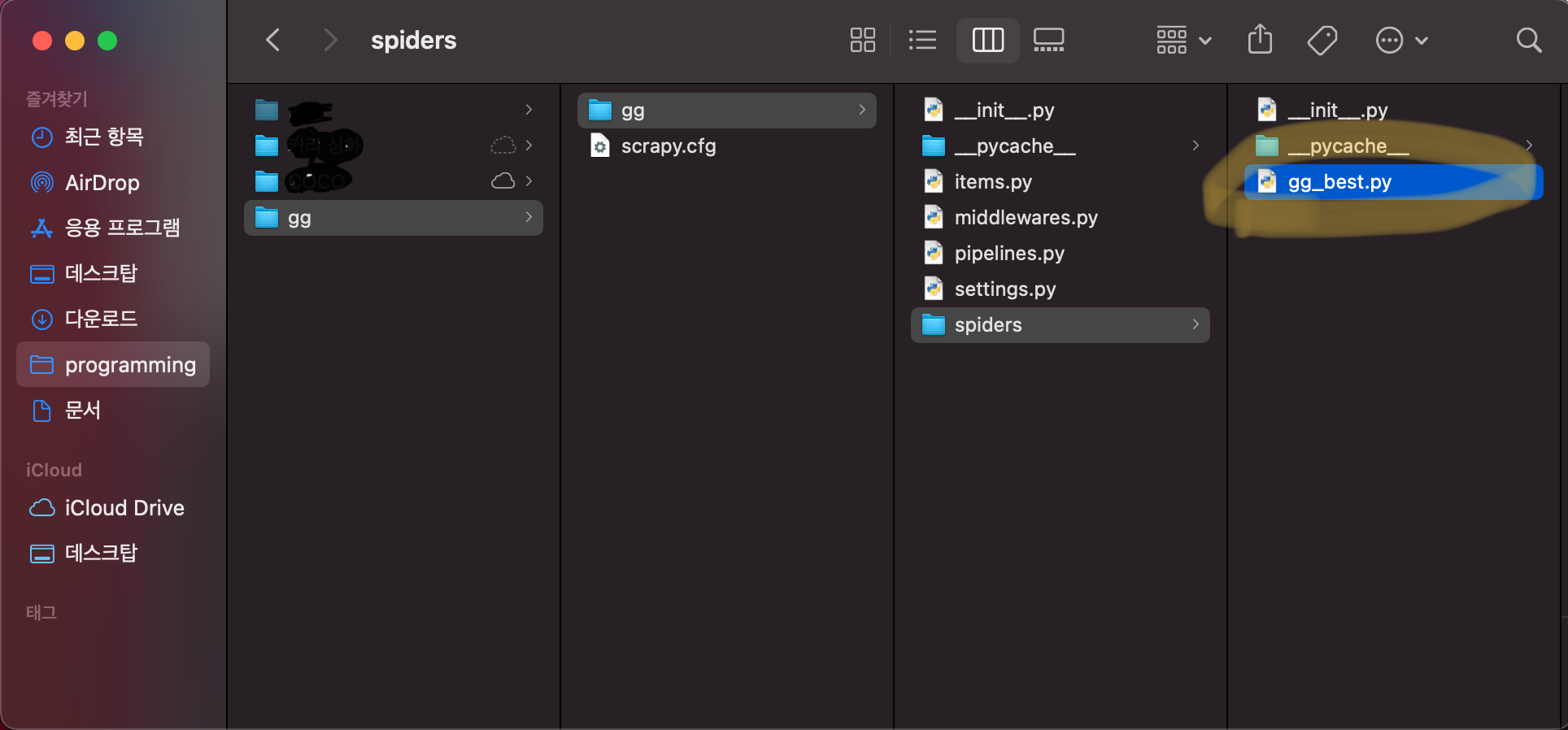
비쥬얼코드에서 gg_best.py를 열어서 확인해보겠습니다.
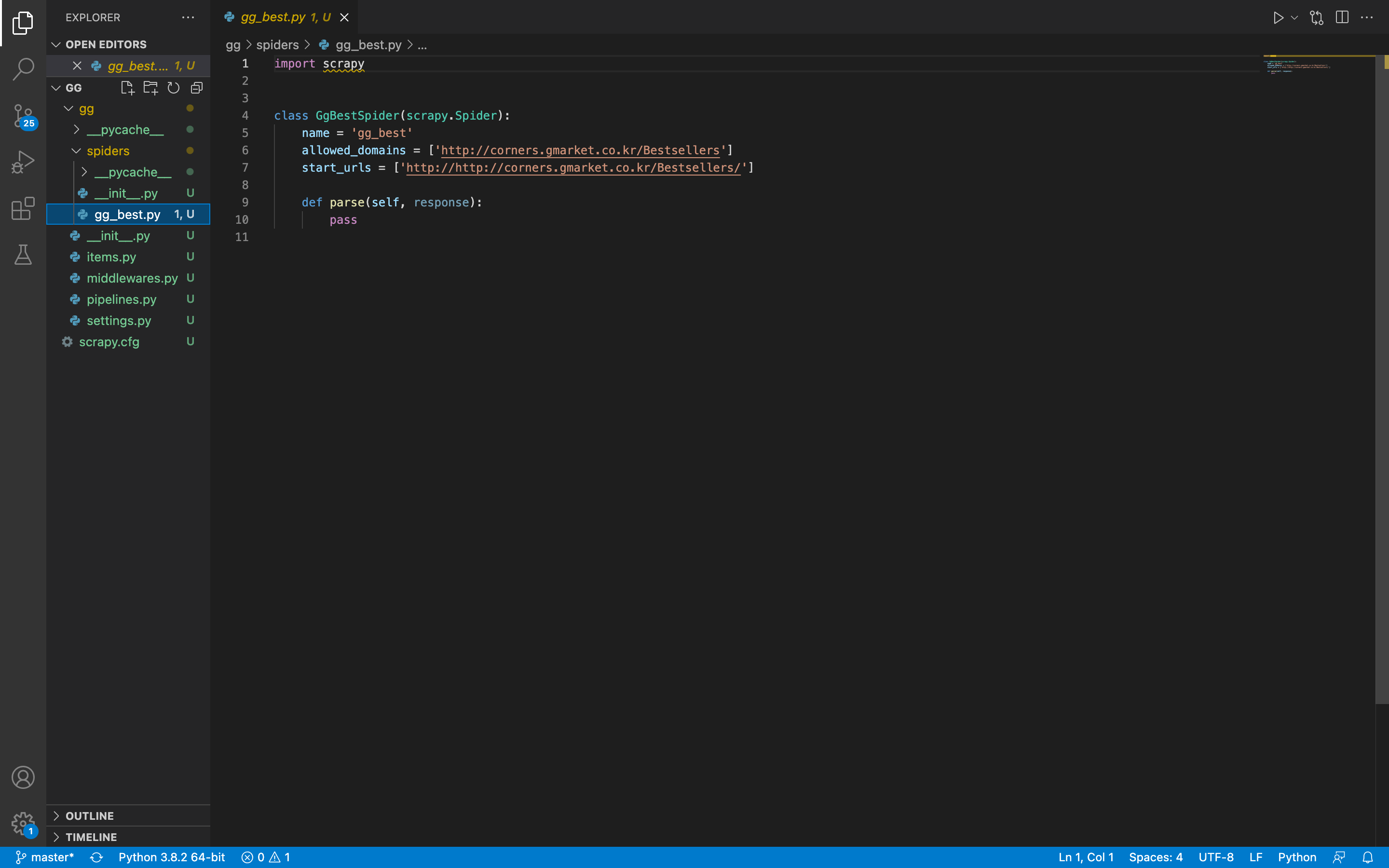
이전 scrapy genspider gg_best"http://corners.gmarket.co.kr/Bestsellers"을 입력하기 전에는 지마켓 베스트 웹사이트와 연결이 되어있지 않았지만 gg_best.py라는 항목을 실행시키고 생성해줌으로써 해당 웹사이트와 우리가 만든 프로젝트 레포지토리들이 연결되었습니다!
다음 포스팅에서는 웹 크롤링을 하기 위해 어떤 조건들을 살펴보아야 하며 어떻게 설정을 변환해 주어야 하는지 살펴보겠습니다!